Google 스프레드시트에서 sumsq를 사용하는 방법(예제 포함)
Google 스프레드시트의 SUMSQ 함수를 사용하여 특정 샘플의 제곱합을 계산할 수 있습니다.
이 함수는 다음 기본 구문을 사용합니다.
= SUMSQ ( value1, value2, value3, ... )
SUMSQ가 실제로 사용하는 공식은 다음과 같습니다.
제곱합 = Σx i 2
금:
- Σ : ‘합’을 의미하는 화려한 기호
- x i : i 번째 데이터 값
다음 예에서는 이 기능을 실제로 사용하는 방법을 보여줍니다.
예: Google 스프레드시트에서 DEVSQ를 사용하는 방법
Google Sheets에 다음과 같은 데이터 세트가 있다고 가정해 보겠습니다.
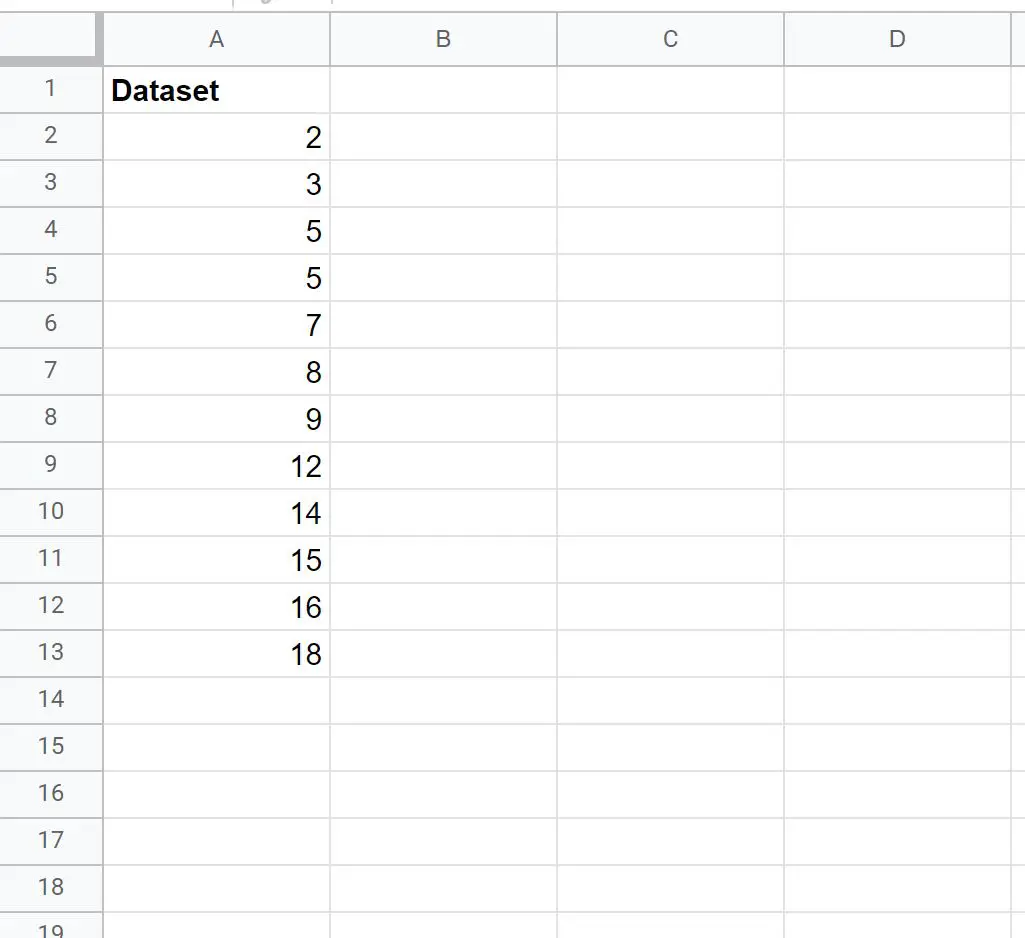
다음 공식을 사용하여 이 데이터 세트의 제곱합을 계산할 수 있습니다.
= SUMSQ ( A2:A13 )
다음 스크린샷은 실제로 이 수식을 사용하는 방법을 보여줍니다.
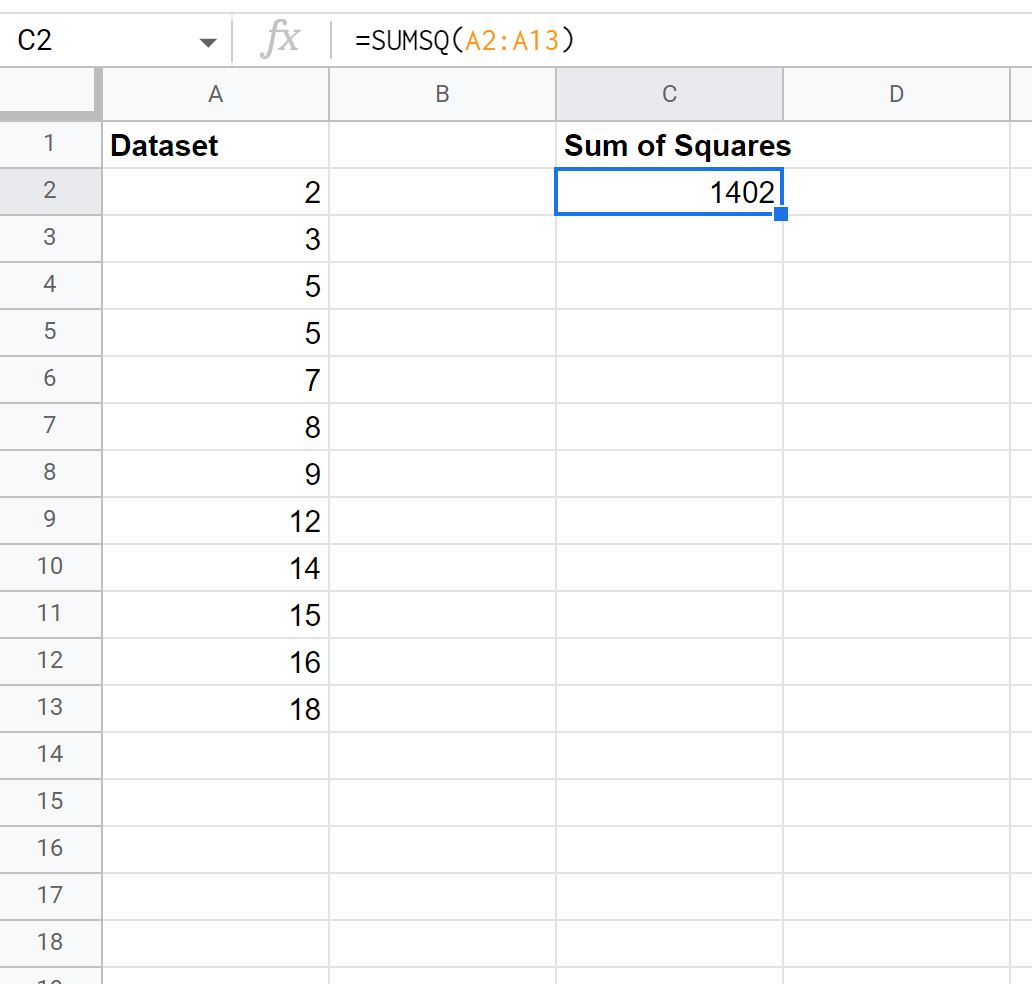
제곱의 합은 1,402 입니다.
이 데이터 세트의 제곱합을 수동으로 계산하여 이것이 올바른지 확인할 수 있습니다.
- 제곱합 = Σx i 2
- 제곱의 합 = 2 2 + 3 2 + 5 2 + 5 2 + 7 2 + 8 2 + 9 2 + 12 2 + 14 2 + 15 2 + 16 2 + 18 2
- 제곱의 합 = 4 + 9 + 25 + 25 + 49 + 64 + 81 + 144 + 196 + 225 + 256 + 324
- 제곱합 = 1.402
제곱의 합은 1,402 입니다.
이는 SUMSQ 함수를 사용하여 계산한 값과 일치합니다.
추가 리소스
다음 튜토리얼에서는 Google Sheets에서 다른 일반적인 작업을 수행하는 방법을 설명합니다.
Google 스프레드시트에서 DEVSQ를 사용하는 방법
Google 스프레드시트에서 여러 열에 SUMIF를 사용하는 방법
Google 스프레드시트의 여러 시트에 추가하는 방법